Si tiene un iPhone, iPad o iPod, es posible que le preocupe que su dispositivo iOS se pierda y que nunca pueda recuperarlo; o el iPhone de segunda mano que compró no se puede activar con las credenciales de las credenciales originales de iCloud del propietario principal. De hecho, es un problema muy preocupante.
Sin embargo, para evitar que el problema anterior vuelva a ocurrir, Apple ha estado desarrollando una nueva función en el dominio, que le permitirá verificar el estado de bloqueo de iCloud y determinar si su dispositivo iOS está protegido. En otras palabras, se le permite averiguar si su iPhone, iPad o iPod Touch perdidos son robados o no a través de esta nueva función. Sigue leyendo y aprende más información sobre cómo comprobar el bloqueo de iCloud.
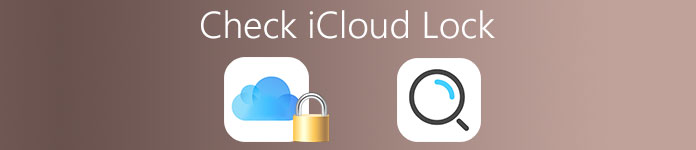
- Parte 1: ¿Qué es el bloqueo de iCloud?
- Parte 2: Cómo verificar el bloqueo de iCloud
- Parte 3. Cómo quitar iCloud Lock
Parte 1. ¿Qué es el bloqueo de iCloud?
Verificar el bloqueo de iCloud es una buena función desarrollada por Apple que le permite bloquear el iPhone, iPad o iPod touch, y evita que se pierdan, sean robados o extraviados. La función forma parte de la función establecida en la función Buscar mi iPhone y gana gran popularidad entre los propietarios de dispositivos iDevice.
Se le permite verificar el bloqueo de iCloud en la forma de una página web y hacer que cualquiera con IMEI o el número de serie del dispositivo Apple para verificar el estado del bloqueo de iCloud del iPhone, iPad o iPod seleccionado. Esta función requiere un ID de Apple y una contraseña adjunta de la cuenta relacionada para verificar el bloqueo de iCloud y llevar a cabo las tareas correspondientes, como deshabilitar la función Buscar mi iPhone, eliminar todos los datos de hardware y reactivar el dispositivo Apple para usar otra cuenta. Esta es la forma en que Apple evita el robo de dispositivos, la pérdida y la reventa de fraudes.
Sin embargo, cada moneda tiene dos caras. La única desventaja de verificar el bloqueo de iCloud es que puede influir en el mercado de reventa de dispositivos iOS, ya que el dispositivo que ya está bloqueado necesitará el ID de Apple relacionado para ingresar y eliminar el bloqueo de iCloud, para que se pueda utilizar de nuevo.
En resumen, para evitar comprar un iPhone, iPad o iPod Touch de segunda mano con un bloqueo de activación habilitado, debe tomarse el tiempo para verificar el estado de bloqueo de iCloud al ver el IMEI o el número de serie del dispositivo. Es simple y conveniente, y ni siquiera necesita una ID de Apple para verificar el estado del bloqueo. Por favor lea en la siguiente publicación.
Parte 2. Cómo verificar el bloqueo de iCloud
Recientemente, Apple eliminó la herramienta de inspección oficial de iCloud por una razón no especificada. No se preocupe, este artículo ha encontrado y probado nuevas formas de ayudarlo a verificar el estado de bloqueo de iCloud del dispositivo Apple, incluidos su iPhone, iPad y iPod Touch, etc. Lo que necesitas es solo encuentra tu código IMEI o el número de serie en el dispositivo Apple para verificar el estado de bloqueo de iCloud en su iPhone o iPad. Una cosa para ilustrar, el bloqueo de iCloud en el dispositivo Apple solo se puede usar cuando la función Buscar mi iPhone está activada en el iPod, iPad o iPhone con iOS 7 o superior.
Método 1: Comprobar el bloqueo de iCloud
Paso 1. Visita el sitio web de soporte de Apple
Para verificar el bloqueo de iCloud, primero, busque y abra el sitio web de soporte de Apple en su dispositivo o computadora Apple. También puede Google getsupport.com directamente.
Paso 2. Selecciona el modo de tu dispositivo.
En la interfaz principal, se le pedirá que elija el producto que desea que compruebe el bloqueo de iCloud. Simplemente pulsa en el icono de la lista de dispositivos. Puedes elegir iPhone, iPad o iPod Touch.
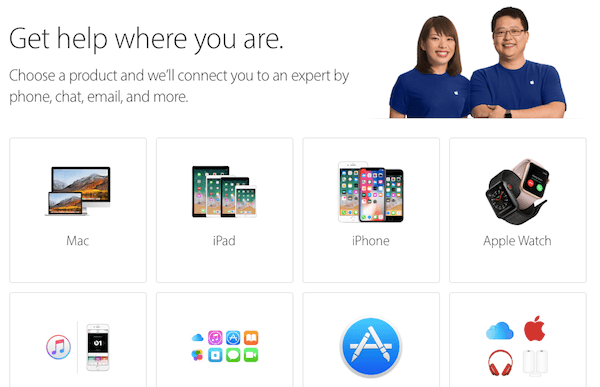
Paso 3. Elige las herramientas
Luego, la interfaz irá a la siguiente pantalla y podrá elegir las herramientas detalladas para ayudarlo a verificar el bloqueo de iCloud. Haga clic en la pestaña Reparaciones y daños físicos en el extremo izquierdo de la primera fila.
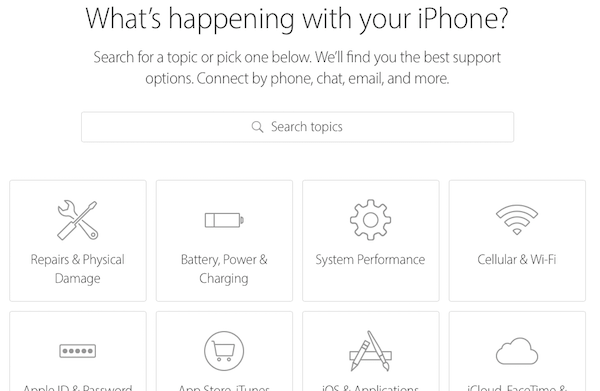
Paso 4. Elige el tema
Y puede ver una gran cantidad de problemas de dispositivos que se enumeran en la siguiente pantalla. De acuerdo con los requisitos de verificación del bloqueo de iCloud, debe hacer clic en el tema La pantalla está agrietada.
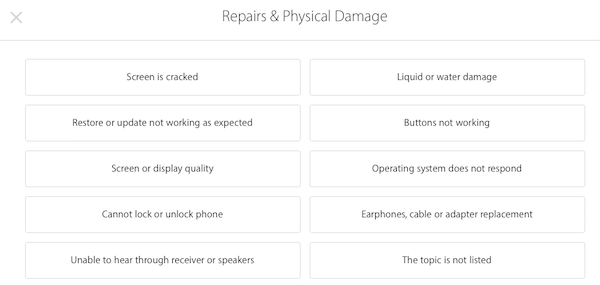
Si no puede ver este tema en la lista, haga clic en "El tema no está en la lista", toque y escriba "La pantalla está rota" en el siguiente cuadro. Y luego haga clic en Continuar a la siguiente pantalla.
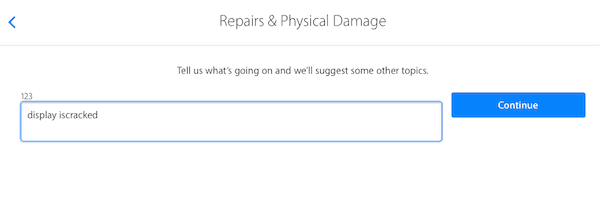
Paso 5. Ingrese iPhone IMEI
Luego seleccione la opción "Traer para reparación" en el menú cuando se le pida que elija la opción que sea más conveniente para usted. Y siga las instrucciones para ingresar su IMEI o número de serie en el marco correspondiente para verificar el estado de bloqueo de iCloud.
Ahora puede verificar su bloqueo de iCloud con éxito. Cuando ves un mensaje que dice así: "Lo sentimos, pero no podemos crear una reparación mientras Buscar mi iPhone está activo", lo que significa que el bloqueo de iCloud está habilitado en tu dispositivo.
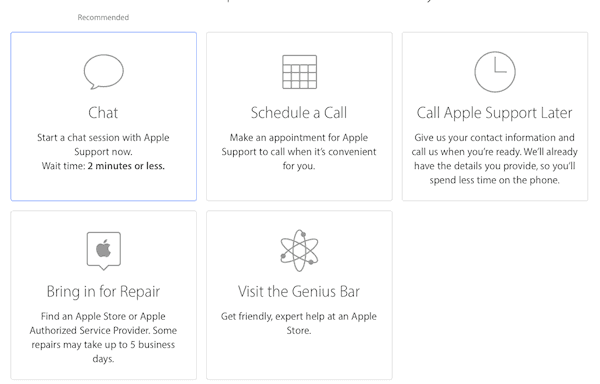
Método 2: Como comprobar el bloqueo de iCloud
Paso 1. Encuentra tu número IMEI
Antes de verificar su bloqueo de iCloud, primero debe obtener su número IMEI. Al marcar las teclas *, #, 0, 6 y # en su dispositivo iOS, puede ver el número IMEI en la pantalla. Este número es único y nunca podrá encontrar el segundo mismo número en otro dispositivo Apple.
Paso 2. Escriba el número de IMEI
Vaya al sitio web oficial de Apple buscándolo en Google para verificar el estado de bloqueo de iCloud. Y luego escriba el número IMEI o el número de serie.
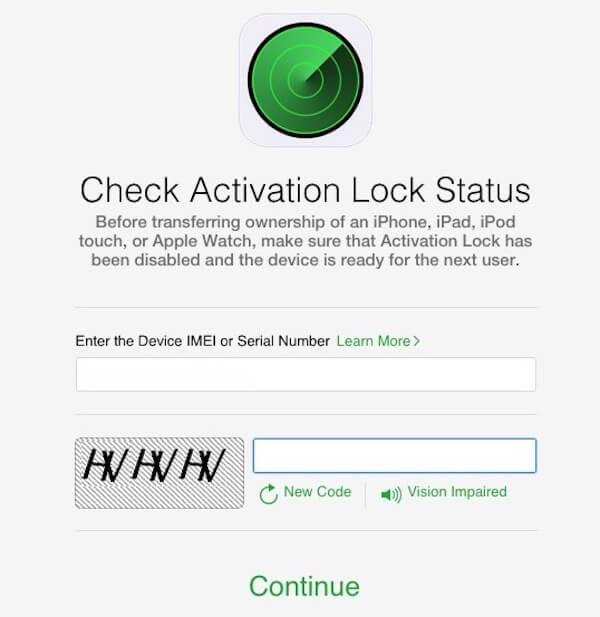
Paso 3. Comprobar el bloqueo de iCloud
Y luego ingrese el código CAPTCHA apropiado en la siguiente pantalla, y presione el botón Continuar para verificar el estado de bloqueo de iCloud. Si ve que el bloqueo de iCloud está ENCENDIDO, significa que el ID de Apple de los usuarios actuales debe iniciar sesión en otro dispositivo para activar y usar el dispositivo nuevamente. Si ve que el bloqueo de iCloud está DESACTIVADO, significa que cualquiera puede usar el dispositivo iOS de forma gratuita al iniciar sesión en una nueva ID de Apple y configurar el dispositivo.
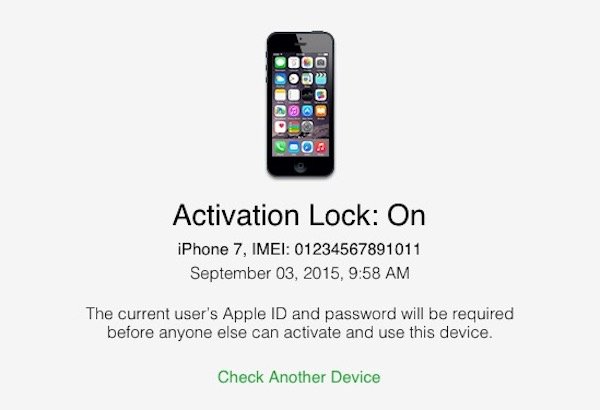
Cuando encuentre que su iCloud está bloqueado, visite esta página para desbloquear iCloud ahora.
Parte 3. Cómo quitar el bloqueo de iCloud
Una vez que olvidó su cuenta o contraseña de ID de Apple, el uso de iCloud queda bloqueado. Para acceder a los usos de iCloud, debe eliminar la ID de Apple asociada con el iCloud.
Desbloqueador de Apeaksoft iOS es el software de desbloqueo de iOS, que puede eliminar varios bloqueos de la pantalla, Screen Time y Apple ID. Cuando no puede acceder a iCloud debido a la contraseña olvidada de Apple ID, este software hace un gran trabajo para eliminar la ID de Apple, para que pueda crear una nueva.
 Recomendación
Recomendación- Elimine la ID de Apple bloqueada del iPhone iPad y iPod.
- Limpie la contraseña bloqueada de la pantalla para ingresar al dispositivo iOS bloqueado.
- Recupere y borre el código de acceso de restricción de tiempo de pantalla.
- Compatible con iPhone 17/16/15/14/13/12/11, etc., con sistema operativo iOS 26/17/18, etc.
Ahora, sigamos la guía simple a continuación para eliminar los bloqueos de iCloud.
Paso 1. Instale Apeaksoft iOS Unlocker en su computadora haciendo clic en el enlace de descarga a continuación. Abra este programa después de la instalación exitosa.
En la interfaz principal, debe hacer clic en Eliminar ID de Apple. Use el cable USB para conectar su iPhone a la computadora.
Paso 2. Haga clic en el Tus datos y este software eliminará la ID de Apple de su iPhone, que está bloqueado en iCloud.

Después de eso, su iPhone se restaurará a la configuración de fábrica, y puede crear una nueva cuenta de iCloud para usarla libremente.
1. Si Buscar mi iPhone está encendido en su dispositivo, debe restablecer todos los ajustes en primer lugar.
2. Cualquier dispositivo iOS que se ejecute en iOS 11.4 o posterior, debe apague Buscar mi iPhone.
Conclusión
Aquí se han compartido los dos métodos anteriores para comprobar el bloqueo de iCloud. Puede seleccionar la mejor manera de comprobar el bloqueo de iCloud fácilmente.
Además, hemos presentado una forma útil de eliminar el bloqueo de iCloud fácilmente. También puedes usar Desviación de DNS de iCloud para acceder a su iPhone bloqueado.




